Все способы:
Смена времени и/или даты
По умолчанию в iPhone установлено автоматическое получение информации о времени и дате, передаваемое мобильной вышкой. Однако если ранее вы отключали этот параметр или, наоборот, хотите выставить время или дату вручную, это можно без труда сделать через системные «Настройки».
- Откройте упомянутое приложение и перейдите в раздел «Основные».
- Найдите строку «Дата и время» и тапните по ней.
- Включите или отключите режим «Автоматически», настраивающий эти показатели сам на основе сотовых вышек. При отключении появится дополнительное поле, где можно ввести часы и минуты, а также указать день, месяц и год.
- Тут же вы можете отключить или включить 24-часовой формат времени.
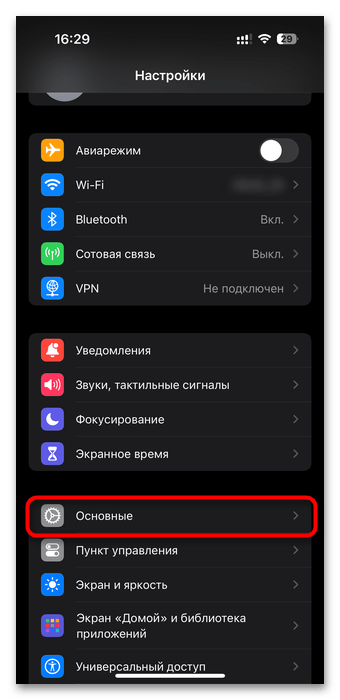
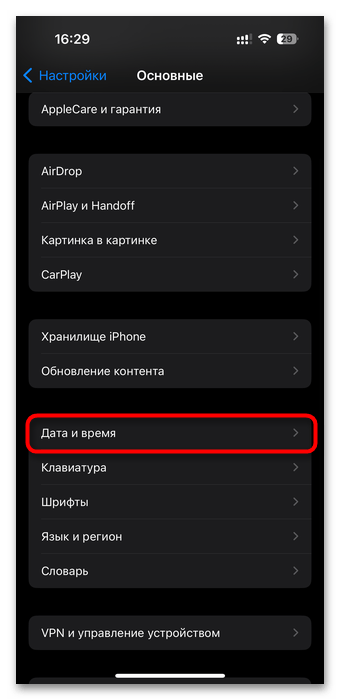
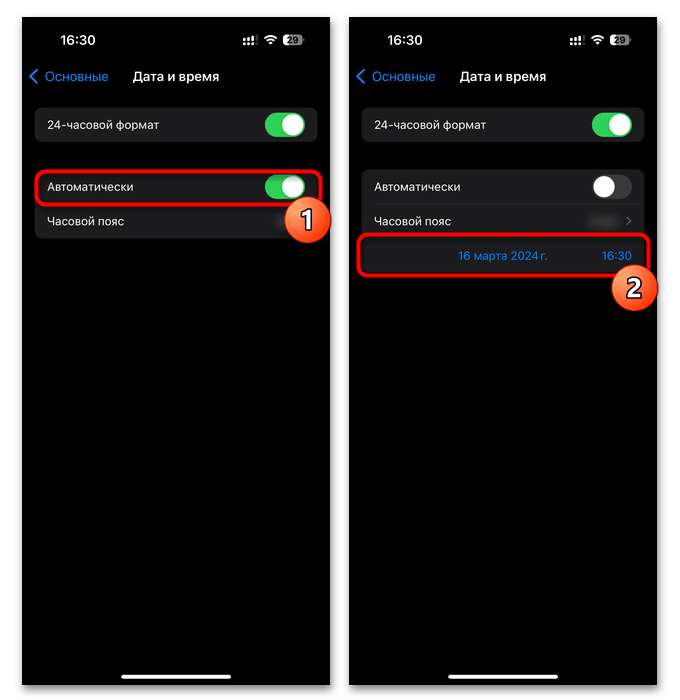
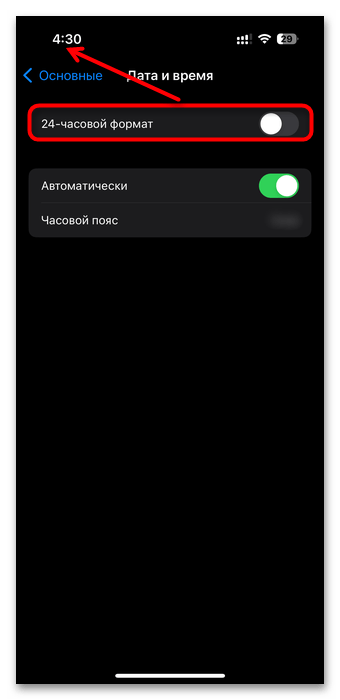
Добавление вторых часов
Включить отображение вторых часов в строке состояния не получится, однако для просмотра времени в других регионах или странах все же есть способы. Вы можете добавить виджет с часами на экран блокировки или домашний экран, а также пользоваться приложением «Часы», встроенным в айфон.
- Для просмотра других часовых поясов через системное приложение «Часы» откройте его, переключитесь на вкладку «Мировые часы» и нажмите на иконку плюсика справа вверху.
- Через поиск найдите нужную вам страну, город.
- После добавления она появится второй в списке, а чтобы изменить порядок либо удалить лишнюю запись, нажмите кнопку «Править» вверху слева.
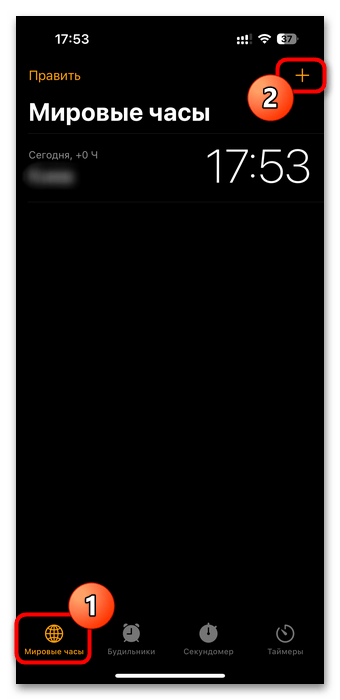
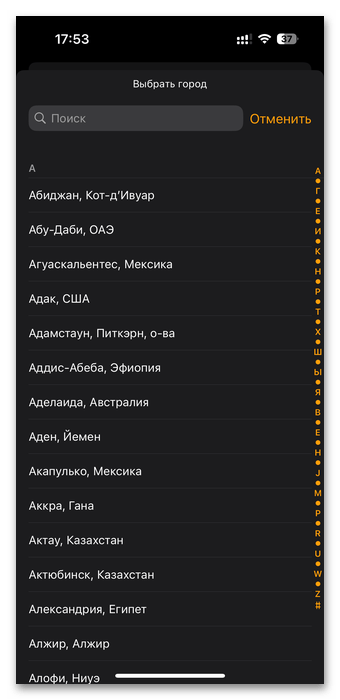
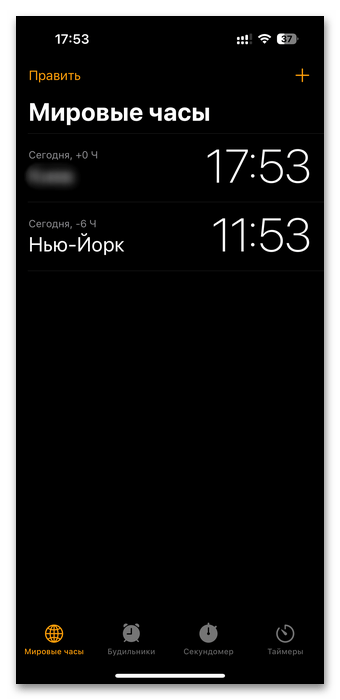
Виджет добавляется несколько дольше, однако в дальнейшем у вас всегда будет быстрый доступ к интересующей информации.
- Нажмите и удерживайте палец на экране блокировки для перехода в режим редактирования. Коснитесь кнопки «Настроить» внизу. Вам будет предложено, какой экран настраивать: блокировки или домашний. Мы рассмотрим первый.
- Из списка виджетов выберите стандартные «Часы».
- Откроется несколько вариаций этого виджета, среди которых вам нужна «Города (цифровые)». Дальше тапните по одному из двух виджетов: мелкому или с подробной информацией.
Виджет перенесется на соответствующую панель под основными часами. Нажмите по нему, чтобы сменить регион со стандартного купертиновского на нужный вам.
- Из списка выберите интересующий вариант.
- Теперь этот виджет будет отображать время в другой стране или регионе.
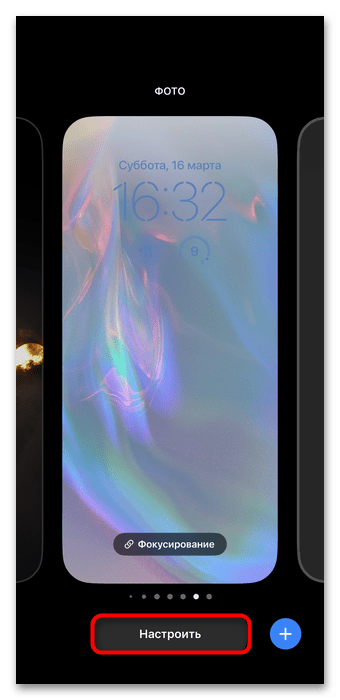
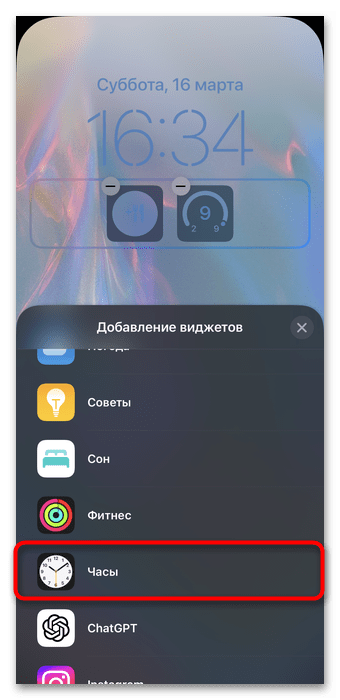
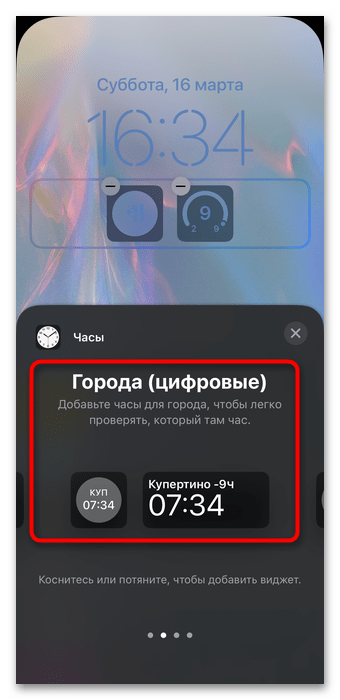
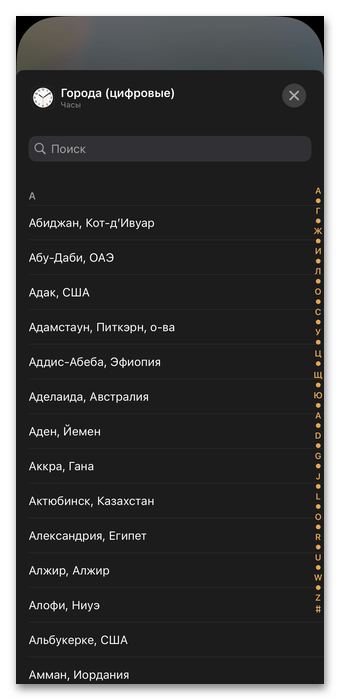
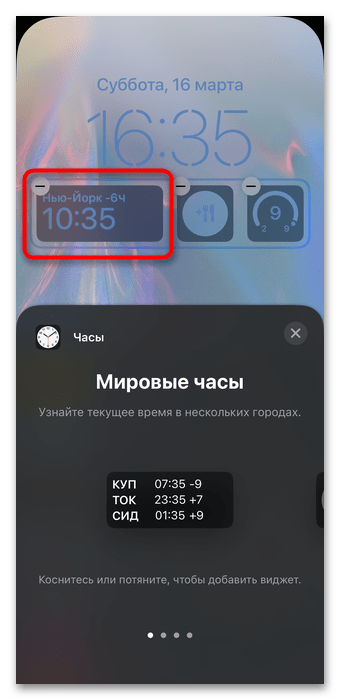
Решение проблем
Даже в работе такой базовой функции могут возникнуть неполадки, из-за чего у вас может не получиться сменить время вручную или автоматическое его определение работает некорректно.
Пункт «Автоматически» не отключается
При попытке ввода даты и времени вручную может оказаться так, что переключатель «Автоматически» затемнен и не работает.
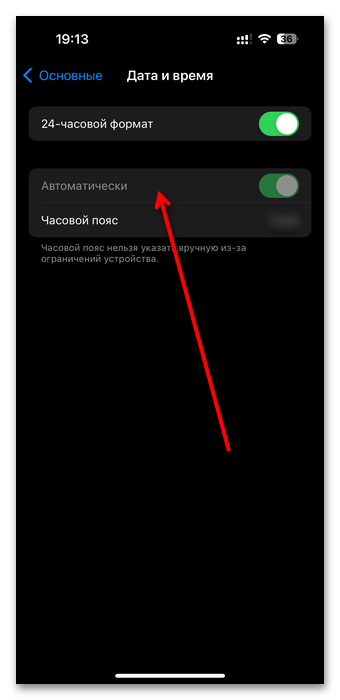
Как правило, это происходит из-за включенного ограничения у встроенной функции «Экранное время». Когда блокировка активна, возможность редактирования времени не работает — это надо для того, чтобы не было возможности обманывать подсчет активности путем перевода часов назад. Как уже понятно, вернуть доступ к регулировке параметра «Автоматически» получится путем отключения защиты настроек «Экранного времени», что делается следующим образом:
- Откройте системные «Настройки» и перейдите в «Экранное время».
- Отыщите опцию «Изменить код-пароль Экранного времени», тапните по строчке и выберите вариант «Выключить код-пароль Экранного времени».
- Понадобится ввести тот код, который вы задавали для блокировки. Если он забыт, нажмите по соответствующей ссылке ниже — сброс станет доступен через ваш Apple ID.
- В результате отключения опции вы увидите, что ее название сменилось на «Заблокировать настройки Экранного времени».
- Снова зайдите в «Настройки» > «Основные» > «Дата и время». Пункт «Автоматически» должен стать доступен.
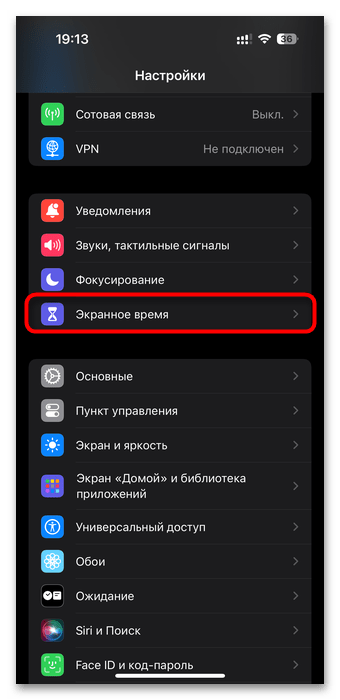
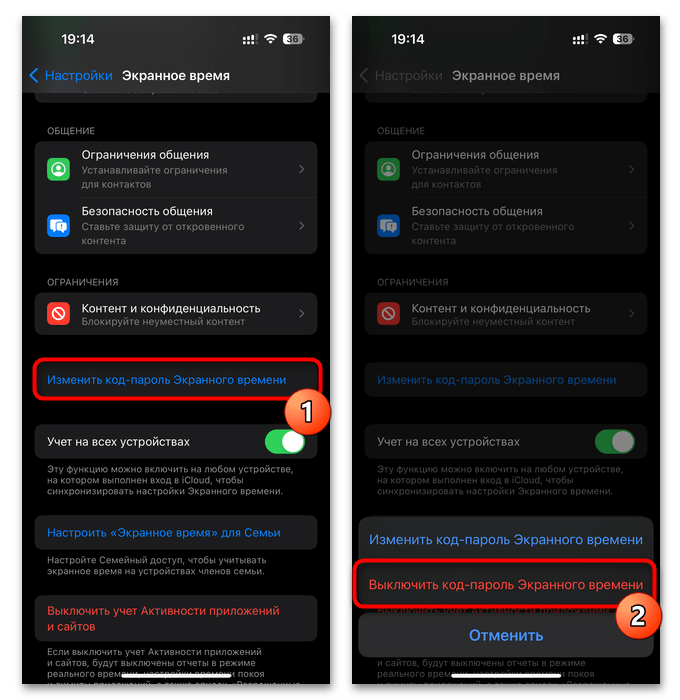
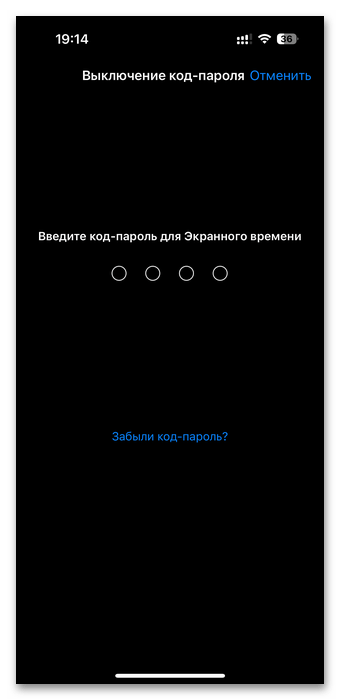
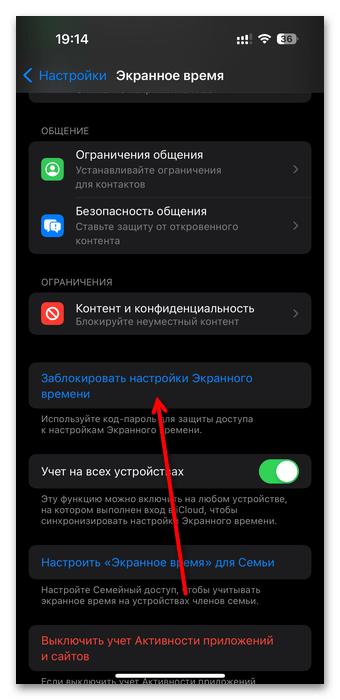
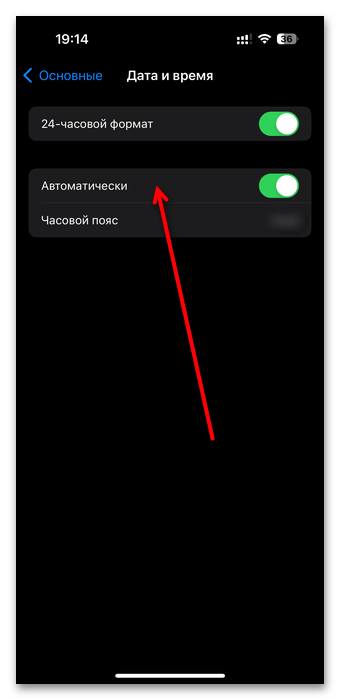
Если вы меняете время единоразово, то при желании можете снова заблокировать настройки «Экранного времени», а когда ручная настройка необходима периодически, добавлять код-пароль заново не нужно.
Время отображается неправильно
В большинстве случаев с такой проблемой сталкиваются владельцы компьютеров Mac, синхронизированных с iPhone. Ваш смартфон будет неверно показывать время, если оно неправильно настроено на ПК. Решение, соответственно, проще простого: отредактировать дату и время на Mac и синхронизировать его с iPhone, чтобы на нем показатели тоже поменялись.
Год отображается неправильно
Изредка пользователи сталкиваются с тем, что айфон неправильно отображает год. Это означает, что была случайно произведена смена типа календаря, по которому идет летоисчисление. Изменить это очень просто:
- Откройте «Настройки» > «Основные» > «Язык и регион».
- Тут внизу можно увидеть, что год отображается действительно неправильно. Для исправления тапните по строке «Календарь» и измените значение на «Григорианский».
- Год снова станет отображаться в привычном нам формате.
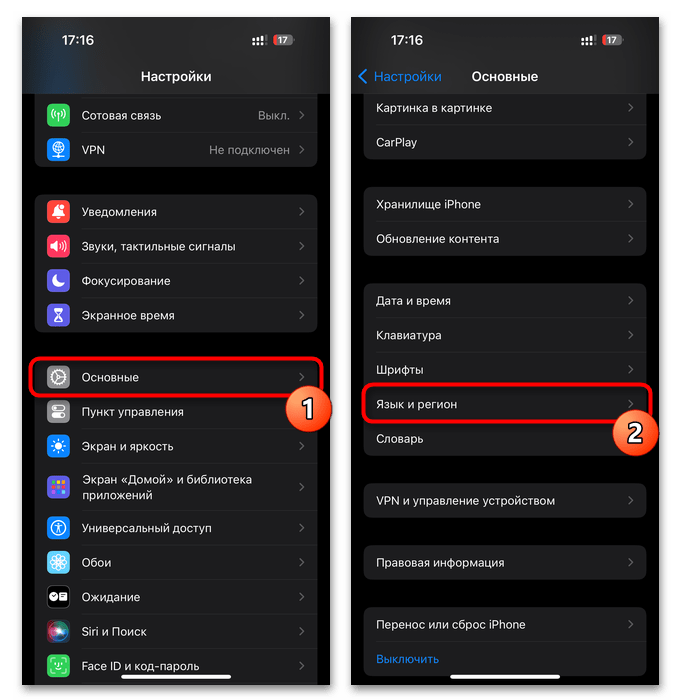
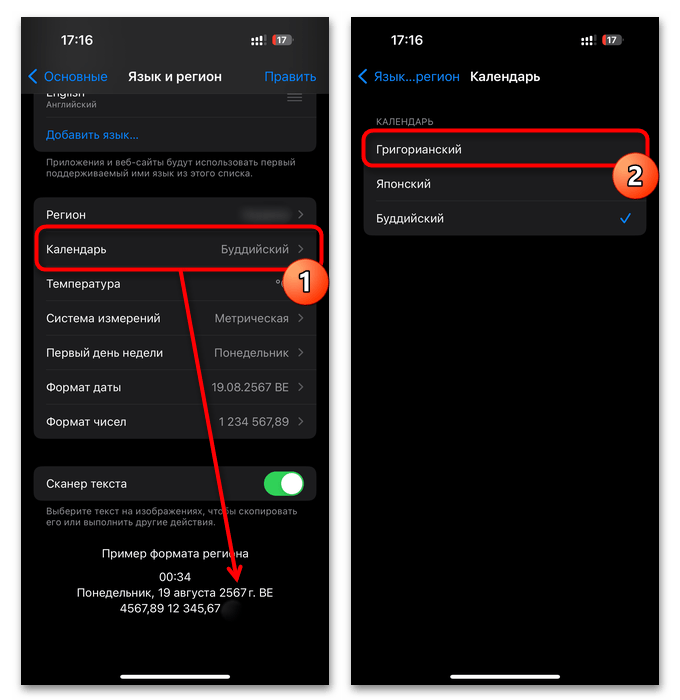
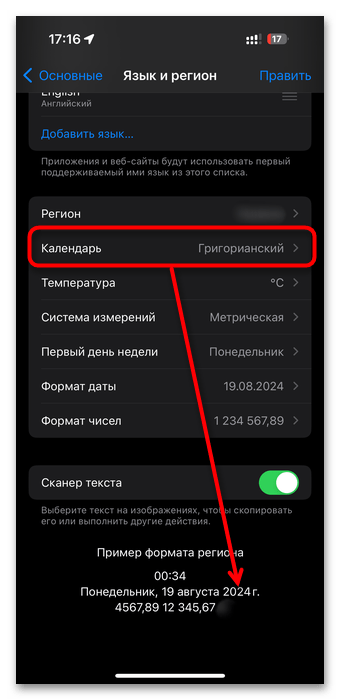
Часовой пояс не меняется автоматически
Функция, автоматически меняющая часовой пояс под страну, куда вы приезжаете из другой, на iPhone тоже включена заранее. Поэтому в большинстве случаев пользователю не нужно самостоятельно настраивать время. Однако если по каким-то причинам у вас автопереход не срабатывает, хотя геолокация (GPS) включена, возможно, ранее вы сами отключили такую возможность. Для того чтобы вернуть автоматический переход на новый часовой пояс:
- Откройте «Настройки» и перейдите в «Конфиденциальность и безопасность».
- Тут зайдите в «Службы геолокации» > «Системные службы».
- Среди параметров отыщите «Установка часового пояса» и активируйте ее.
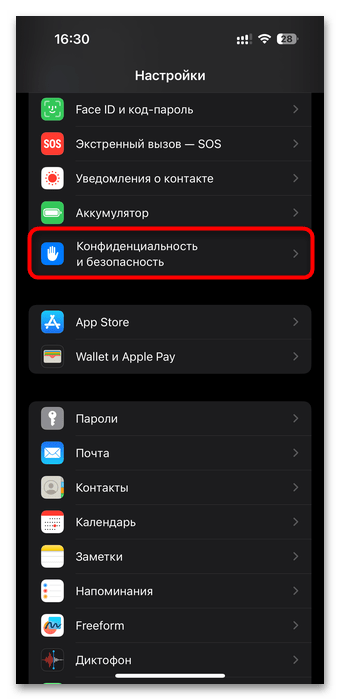
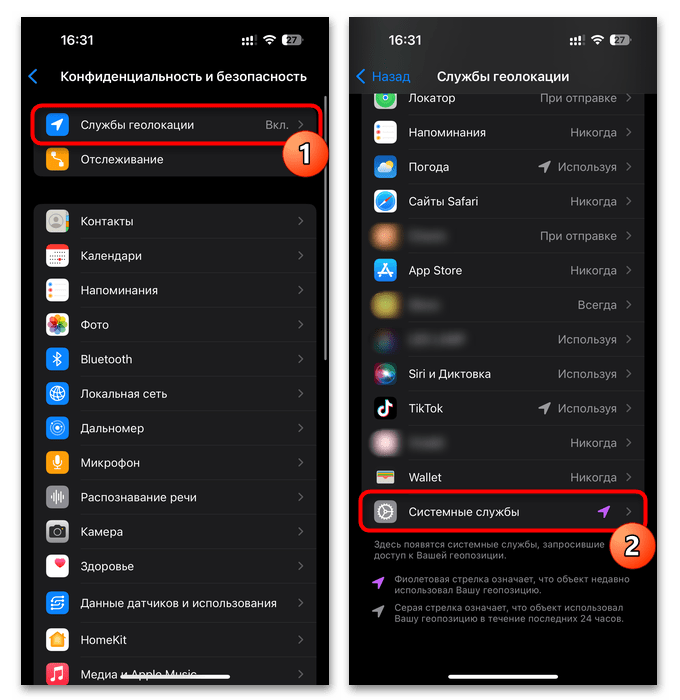
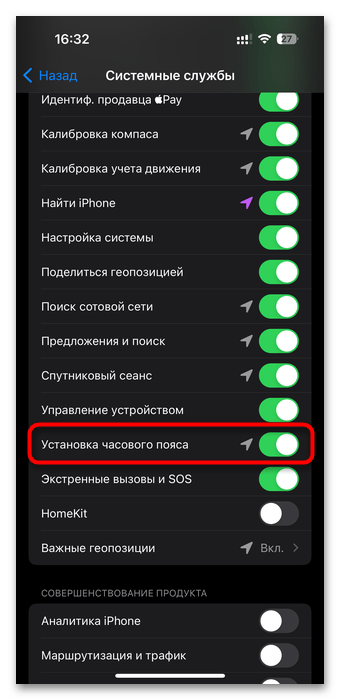
В редких случаях не работает и этот вариант. Если вы столкнулись с тем, что даже при активированной службе смены часового пояса не происходит, поменяйте его вручную. Для этого откройте «Настройки» > «Основные» > «Дата и время» и нажмите на строку «Часовой пояс». Из списка стран выберите ту, в которой сейчас находитесь. В дальнейшем, уезжая в другую страну, отследите, произойдет ли смена часового пояса автоматически. Если снова нет, поменяйте его сами таким же образом.
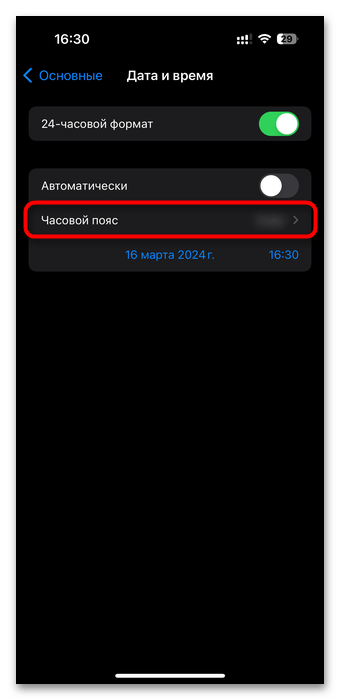
 Наша группа в TelegramПолезные советы и помощь
Наша группа в TelegramПолезные советы и помощь
 lumpics.ru
lumpics.ru


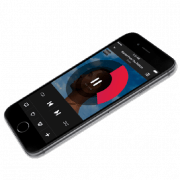
Пытаюсь поставить дату и время на айфон 5. Когда листаю он перелистывает на 30 лет вперёд
Что делать,если не получается?
у меня не отключается функция «автоматически»
у меня проблема. Дело в том, что у меня кнопку «Автоматически» нельзя отключить. Что делать?
У меня проблема. Дело в том что я не могу менять вручную время. Кнопка «Автоматически» у меня нельзя отключить. Что делать?
Здравствуйте, Дарина. Вероятнее всего у вас включена функция ограничения экранного времени, которая позволяет ограничивать использование определенных приложений, в том числе блокирует возможность смены даты и времени. Поэтому для того чтобы изменить время вручную, необходимо выключить код-пароль Экранного времени.
1. Откройте настройки Айфона и перейдите в раздел «Экранное время».
2. Нажмите «Изменить код-пароль Экранного времени» – «Выключить код-пароль Экранного времени».
3. После этого вновь зайдите в «Дата и время», переключатель станет активным.
После успешной смены времени можно снова включить и настроить данную функцию. О том, как это сделать, мы рассказали в пункте про iOS 12 следующей статьи.
Подробнее: Ставим пароль на приложение в iPhone